柏拉图,也被称作帕累托图,是质量分析领域中极为有效的工具。柏拉图以直观的可视化形式,将数据背后的关键问题清晰呈现。正因如此,柏拉图在各行各业的质量改进工作中,都发挥着举足轻重的作用。接下来,我们将以产品质量问题为例,详细拆解柏拉图的制作方法,助力大家快速掌握这一实用工具。
一、认识柏拉图:核心作用与原理
柏拉图的核心原理是“二八法则”——80%的问题往往由20%的关键原因导致。通过柏拉图,我们能清晰定位那些占比最高的核心问题,从而集中精力解决关键矛盾。例如在产品质量问题分析中,若“零件松动、表面划痕、功能失灵”三项问题占比达80%,优先解决这三项就能显著提高产品合格率,减少质量纠纷。
二、准备工作:构建辅助数据
1.数据排序:将表格中的“问题出现次数”按降序排列,确保关键问题排在前列。
2.计算累积占比:插入辅助列,使用公式=SUM($B$2:B2)/SUM($B$2:$B$8)计算累计占比。其中,分子为当前行及以上的问题出现次数总和,分母为所有问题出现次数的总和。
三、插入基础图表
1.选择数据:选中包含“问题类型、出现次数、累积占比”的数据区域。
2.插入组合图:在Excel菜单栏中选择“插入”→“图表”,选择组合图。
3.调整图表类型:选中“累积占比”数据系列,右键选择“更改图表类型”,将其设置为“带数据标记的折线图”,并勾选“次坐标轴”,使折线图独立于柱形图显示。
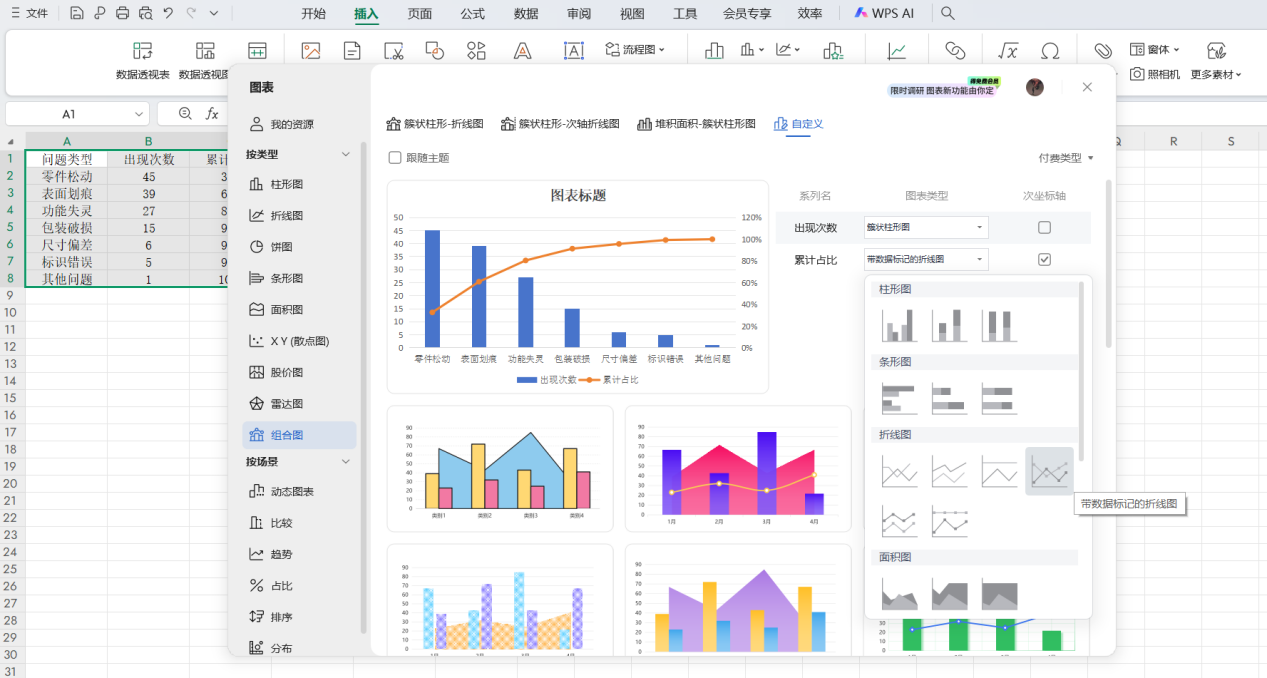
4.优化柱形样式:双击柱形图,在设置窗口中将“间隙宽度”调为0,让柱形紧密排列;同时添加黑色边框线,增强图表清晰度。
四、校准折线图:确保起点归零
1.补充0值数据:在累积占比列的最上方新增一个0值,确保折线图从原点开始。
2.更新数据源:点击折线图,选择“选择数据”→“编辑”,将系列值指向包含新增0值的数据区域。
3.添加次要横坐标轴:在“图表设置”中点击“添加图表元素”→“坐标轴”→“次要横坐标轴”,随后双击新增的X轴,在设置窗口中勾选“在刻度线之上”,使折线完美贴合原点。
五、完善坐标轴与数据标签
1.设置主Y轴:双击左侧Y轴(问题出现次数轴),将最小值设为0,最大值设为总问题出现次数。
2.设置次Y轴:双击右侧Y轴(占比轴),将最小值设为0,最大值设为1(代表100%)。
3.添加数据标签:为柱形图添加数据标签,设置为“靠下”位置;手动删除“0”和“100%”标签,避免与坐标轴显示重复。
六、最终调整:隐藏多余元素
双击上方的次要横坐标轴,在“标签”设置中选择“无”,隐藏该坐标轴,使图表更简洁。
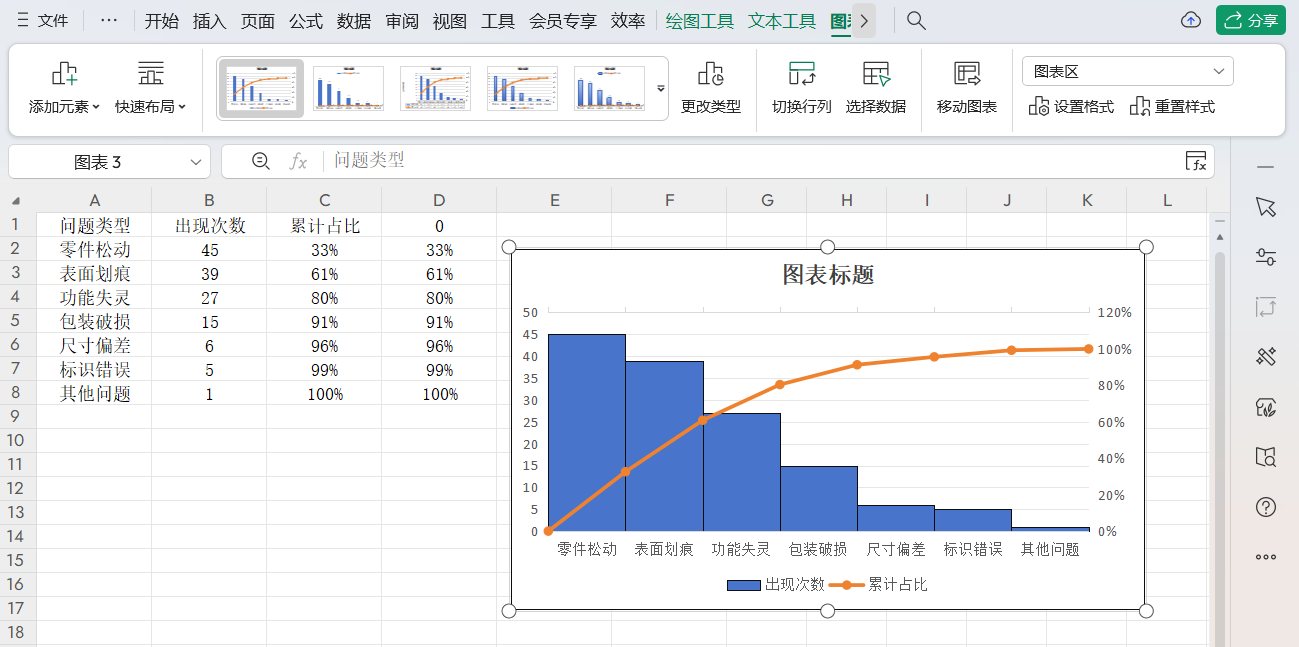
通过以上步骤,一份清晰直观的柏拉图就制作完成了。掌握柏拉图的制作方法,能让我们在质量分析中精准定位关键问题,高效推进改进工作。无论是产品生产、服务提升还是流程优化,柏拉图都能成为你的得力助手。









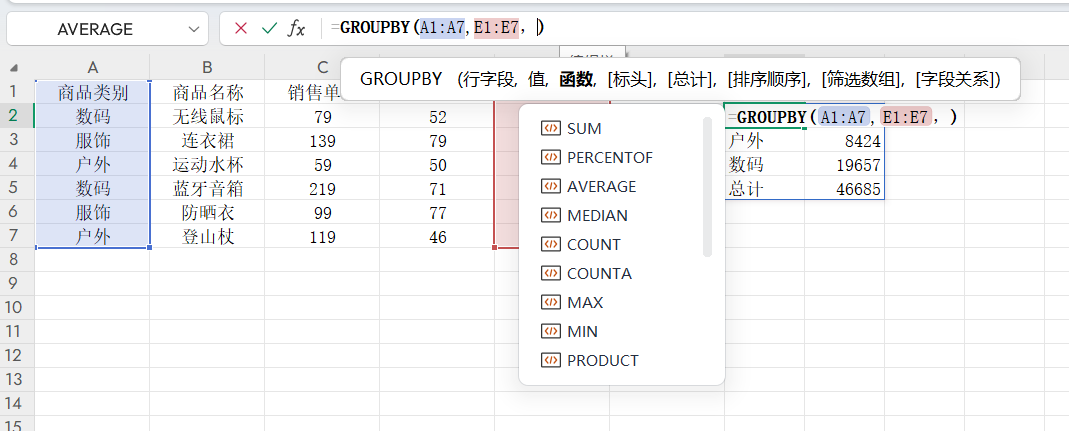
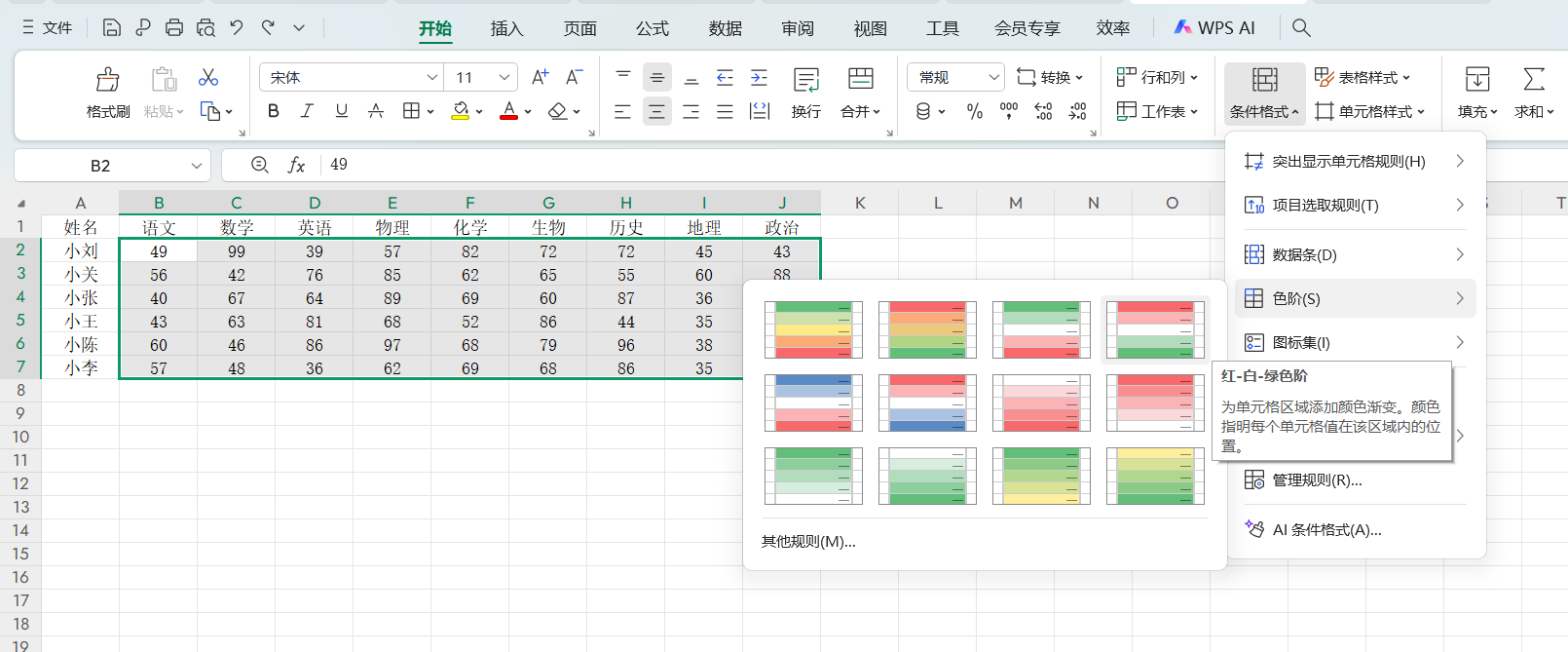
评论 (0)